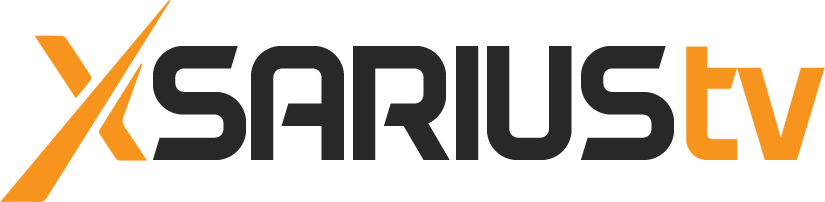tutoriel video: Installer Atlas Pro OnTV sur FireTV en 2024
tutoriel video: Installer Atlas Pro OnTV sur FireTV en 2024
Introduction
Bienvenue dans ce guide où nous allons vous montrer comment installer Atlas Pro OnTV sur votre appareil FireTV en 2024. Suivez les étapes simples ci-dessous pour profiter de votre service de streaming préféré.
Tutoriel Vidéo
Avant de passer aux instructions écrites, vous pouvez regarder notre tutoriel vidéo complet ci-dessous :
Étape 1 : Préparer votre FireTV
Avant de commencer, assurez-vous que votre FireTV est connectée à Internet.
- Allumez votre FireTV.
- Accédez aux Paramètres depuis l’écran d’accueil.
- Sélectionnez Mon Fire TV.
- A propos puis cliquer jusqu’a l’activation des options développeur.
- Choisissez Options de développement.
- Activez les Applications de sources inconnues.
Étape 2 : Télécharger l’application Downloader
Pour installer Atlas Pro OnTV, vous aurez besoin de l’application Downloader.
- Depuis l’écran d’accueil de FireTV, accédez à la barre de recherche.
- Tapez Downloader et sélectionnez l’application.
- Cliquez sur Télécharger puis Ouvrir une fois l’installation terminée.
Étape 3 : Installer Atlas Pro OnTV
Maintenant que Downloader est installé, vous pouvez utiliser cette application pour télécharger et installer Atlas Pro OnTV.
- Ouvrez l’application Downloader.
- Dans le champ URL, entrez le code : 786673 ou une des 2 adresses suivantes : https://aftv.news/786673 ou https://atlasproontv.com/wp-content/uploads/2024/06/ATLASPRO%20ONTV(4.0.1).apk
- Cliquez sur Go pour télécharger le fichier APK.
- Une fois le téléchargement terminé, sélectionnez Installer.
- Attendez que l’installation soit terminée, puis cliquez sur Ouvrir.
Étape 4 : Configurer Atlas Pro OnTV
Après l’installation, il est temps de configurer Atlas Pro OnTV.
- Ouvrez l’application Atlas Pro OnTV.
- Entrez vos identifiants de connexion fournis par nous ou vous pouvez demander un test ou un abonnement chez nous Atlasproontv.com.
Étape 5 : Profitez de votre contenu
Vous avez maintenant installer Atlas Pro OnTV sur FireTV. Explorez et profitez de votre contenu préféré !